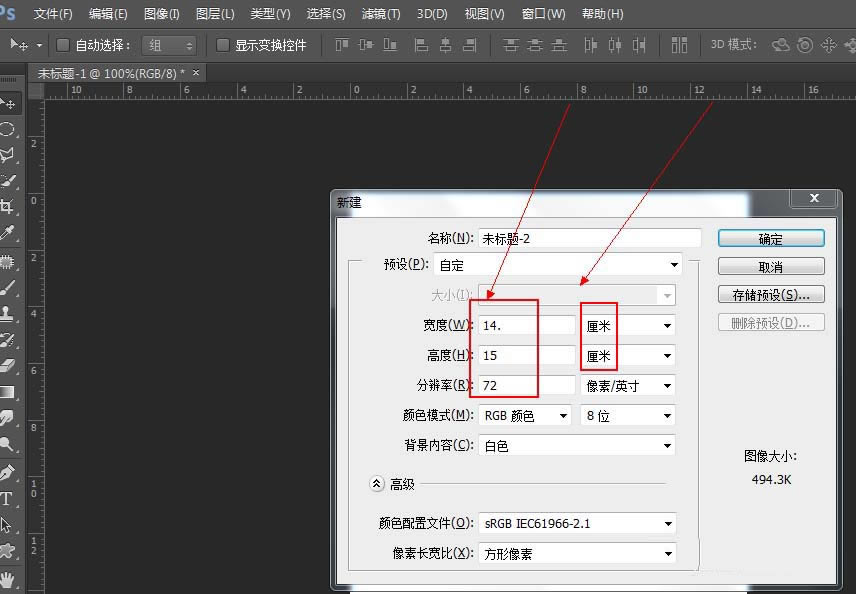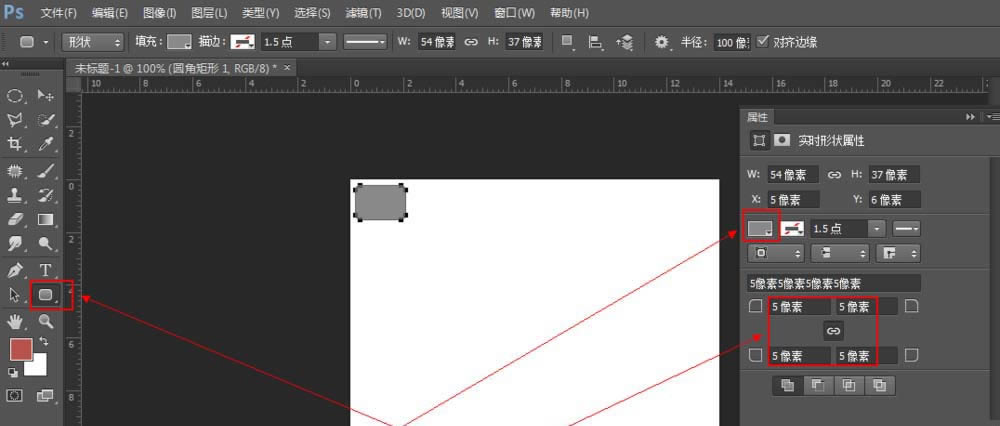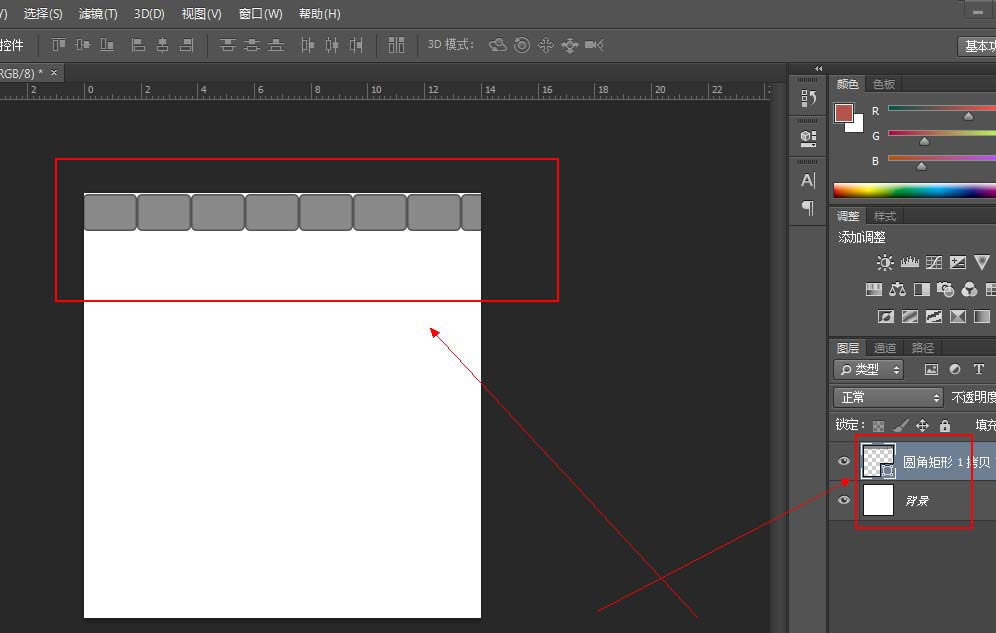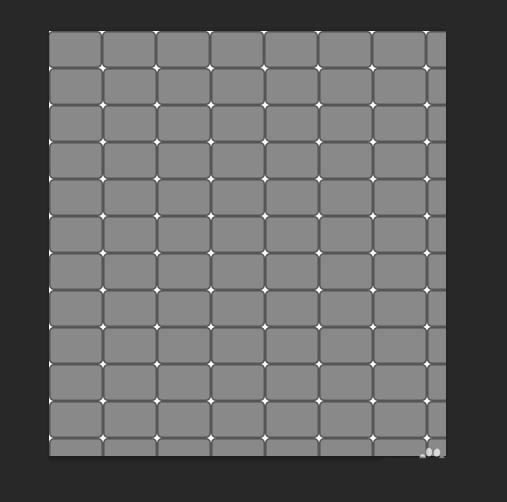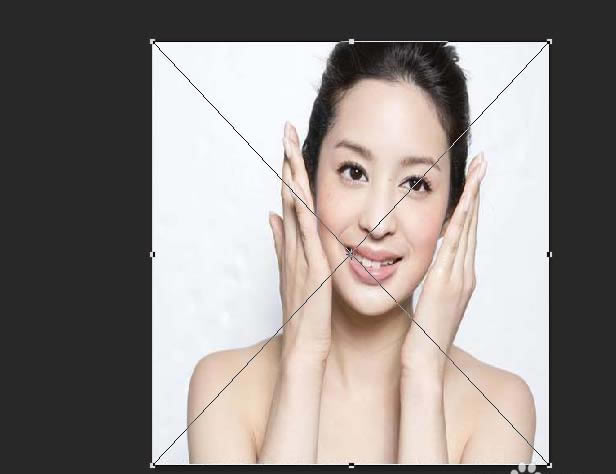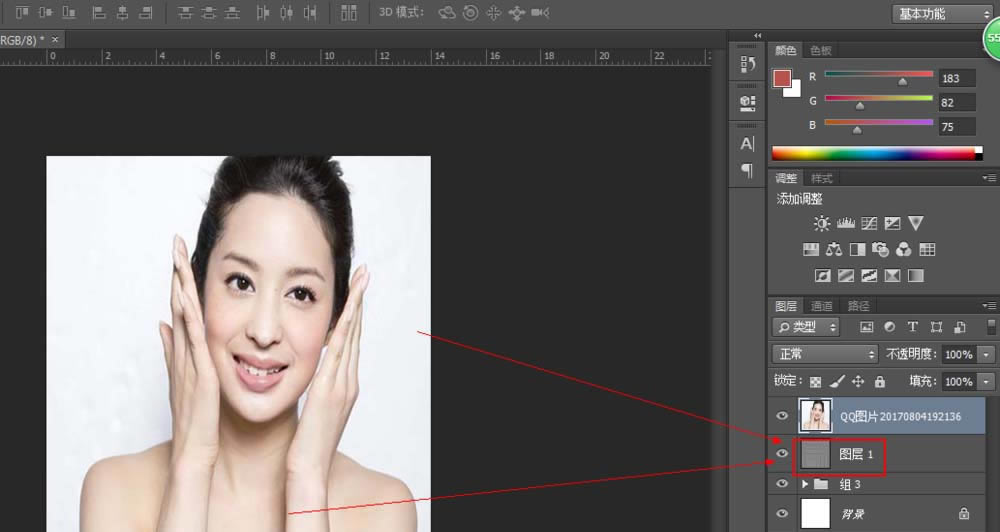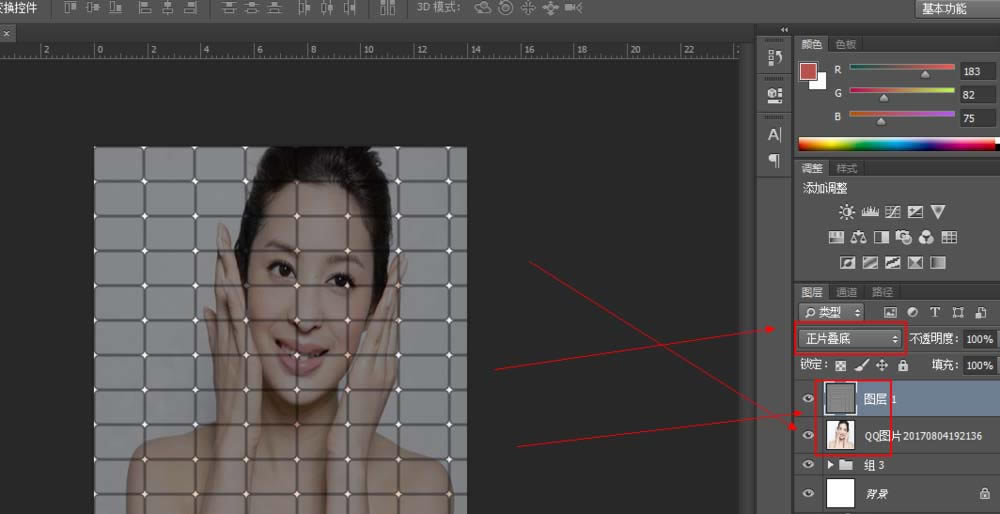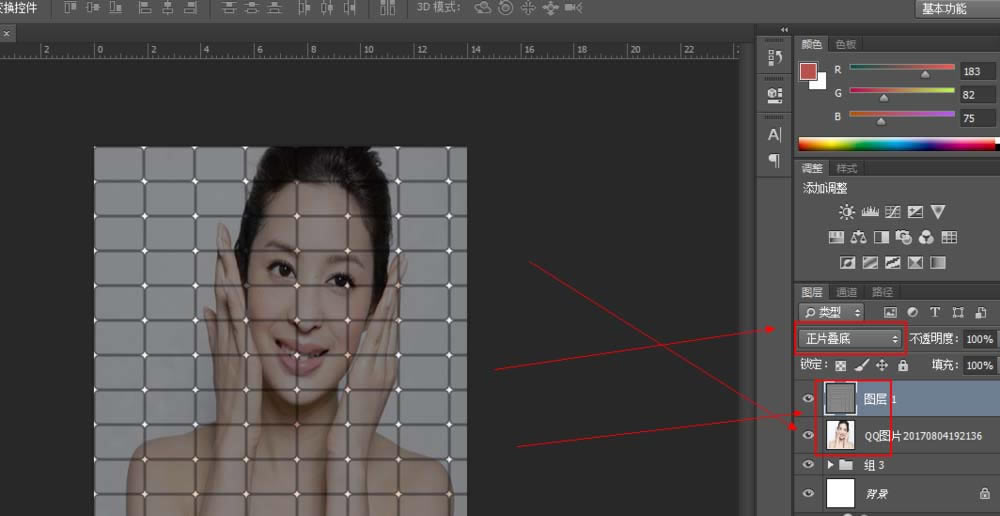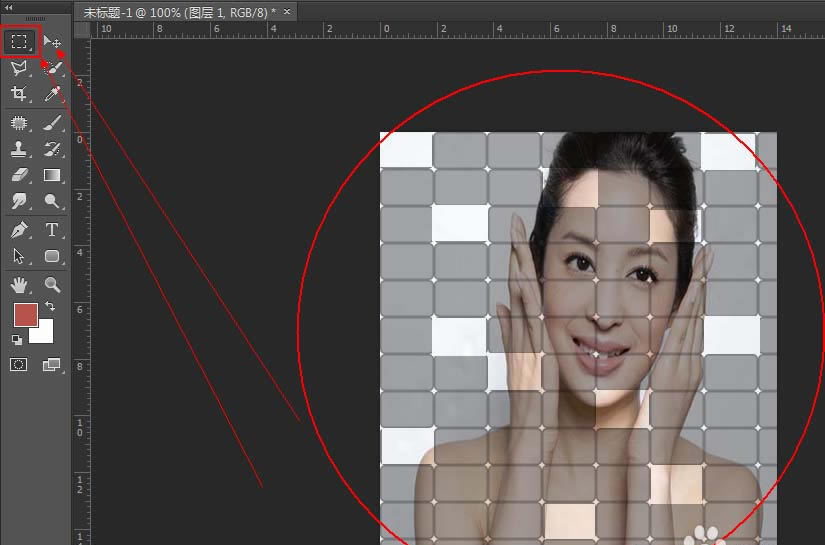在ps中用網(wǎng)格打造出人物海報的詳細指南_裝機軟件
發(fā)表時間:2023-06-14 來源:本站整理相關(guān)軟件相關(guān)文章人氣:
[摘要]軟件大小: 11.1MB 軟件版本: 2016 軟件類型:yesky標(biāo)簽: 各位用戶你們會在ps中用網(wǎng)格打造出人物海報嗎?下面,小編就為大家講解在ps中用網(wǎng)格打造出人物海報的詳細教程。1、我們需要...
-
- 軟件大小: 11.1MB
- 軟件版本: 2016
- 軟件類型:
各位用戶你們會在ps中用網(wǎng)格打造出人物海報嗎?下面,小編就為大家講解在ps中用網(wǎng)格打造出人物海報的詳細教程。
1、我們需要先準(zhǔn)備好我們的素材,然后打開我們的PS軟件,按住ctrl+n新建一個畫布。
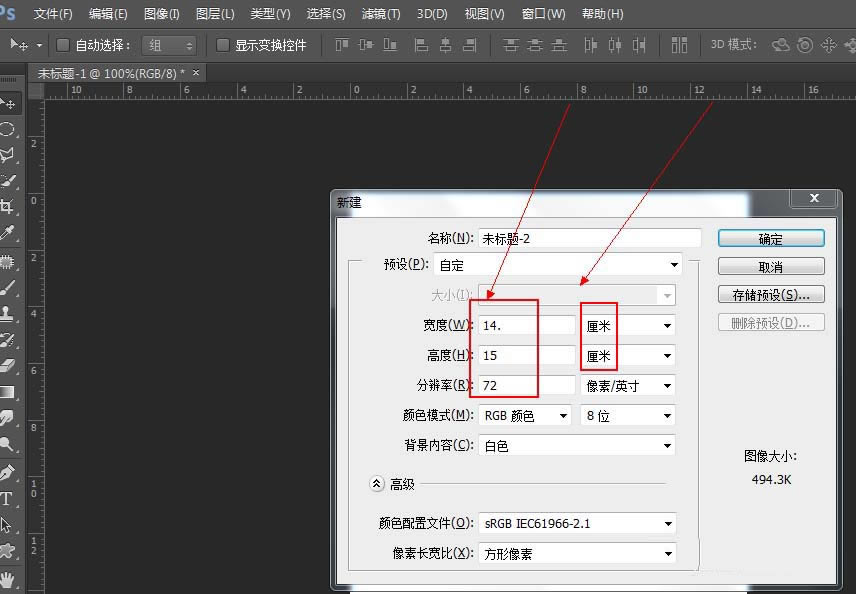
2、我們再點擊我們的“圓角矩形工具”,在畫面中畫出大小差不多為4CM左右的小圓方體,圓角像素為5像素,如下圖。并給其填充一個“淺灰色”。
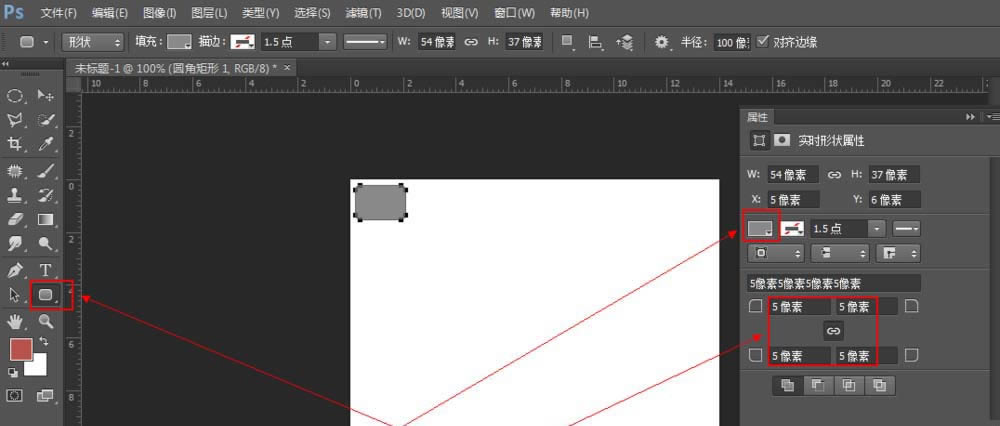
3、并給我們的圓角矩形給予1.0像素的描邊,描邊顏色為淺黑色。然后按住我們的ctrl+j鍵對其進行復(fù)制,直至如下圖所示填滿上面一排,并選中所有圖層,按住ctrl+e進行合并。
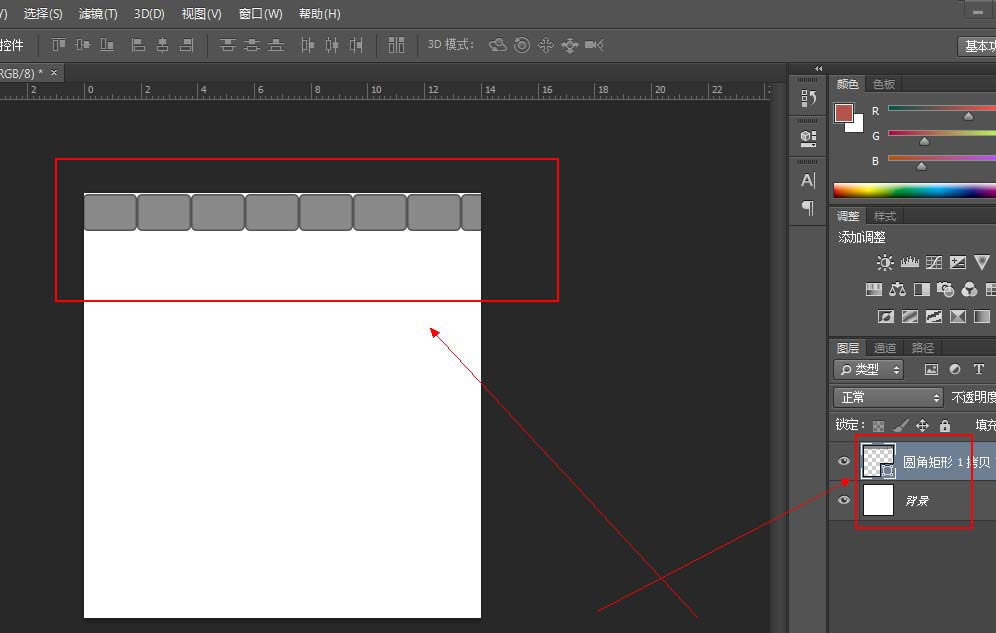
4、我們對我們剛才合并的圖層再次按住ctrl+j進行復(fù)制,并將其移動,重復(fù)該動作直至我們的整個畫面被鋪面我們的小圓方形,如下圖。
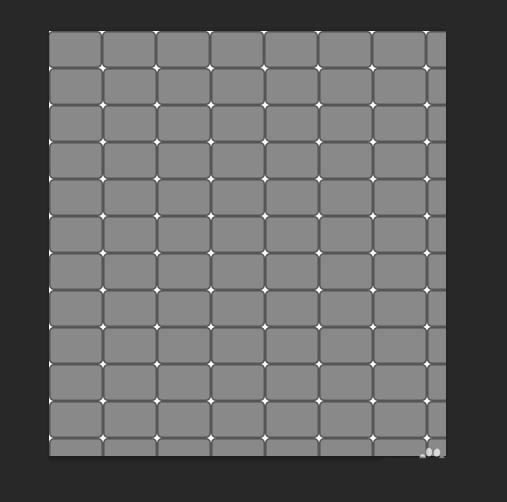
5、我們的網(wǎng)格基本上是完成了,接下來我們將我們事先準(zhǔn)備好的素材載入我們的網(wǎng)格背景頁面中,并按住ctrl+t對其位置進行調(diào)整。如下圖
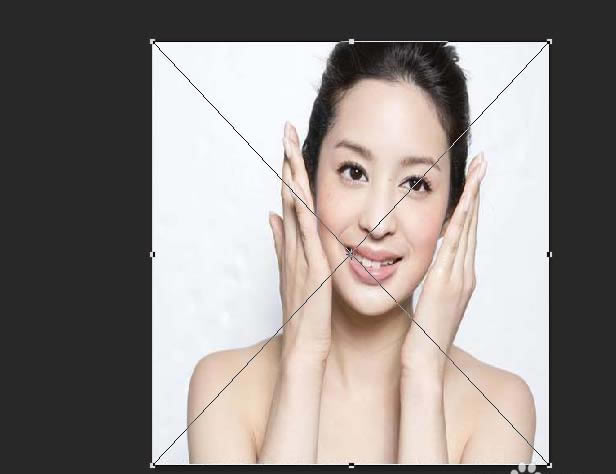
6、然后我們選中我們的網(wǎng)格背景的所以圖層,按住ctrl+shift+alt+e對其進行蓋印出一個新圖層,頁面是沒有變化的。
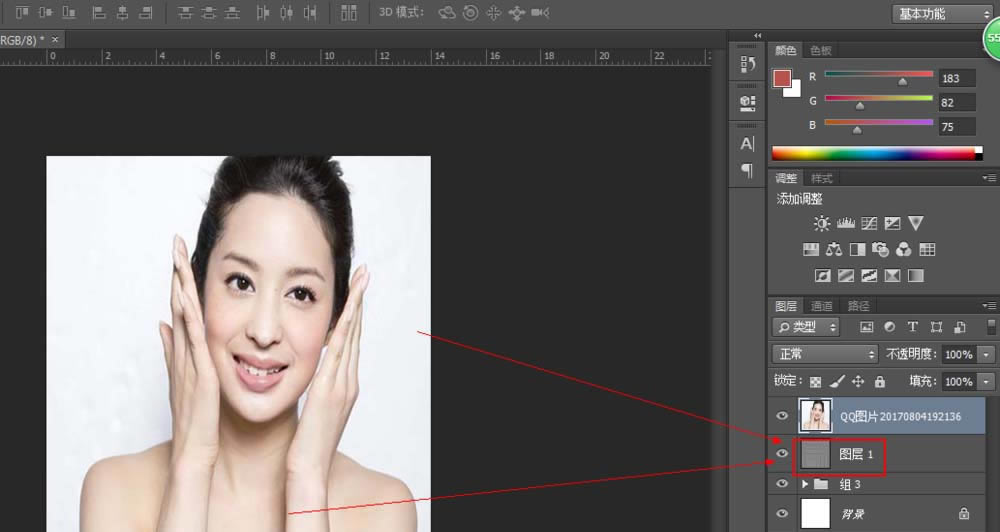
7、我們需要將我們剛才蓋印的圖層拖到我們?nèi)宋飯D層的上方,然后將我們的網(wǎng)格背景的混合模式改為“正片疊底”模式,如下圖。
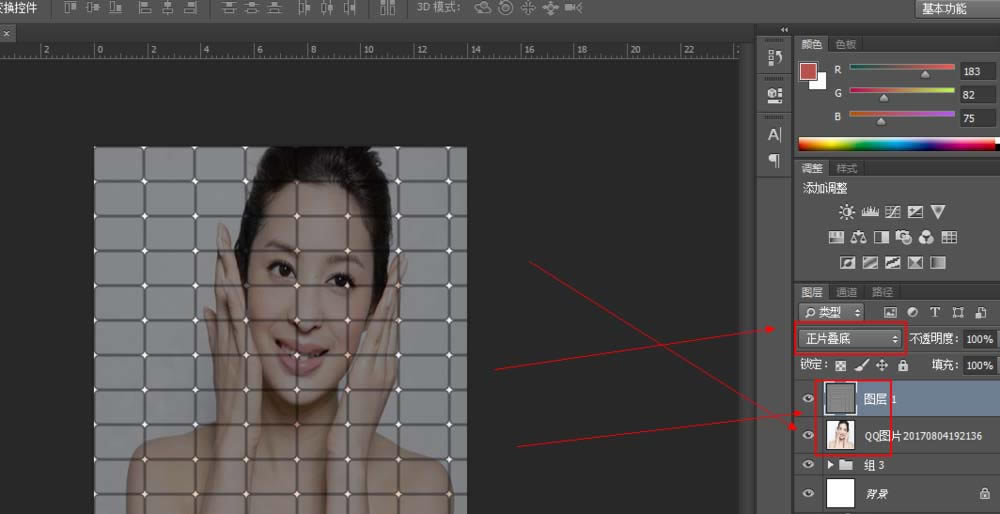
8、這時候我們的人物和我們的網(wǎng)格背景已經(jīng)融合為一體了,但是我們會發(fā)現(xiàn)我們的背景導(dǎo)致我們的人物太暗,我們就可以通過點擊我們圖層面板上方的不透明度進行調(diào)整即可,如下圖。
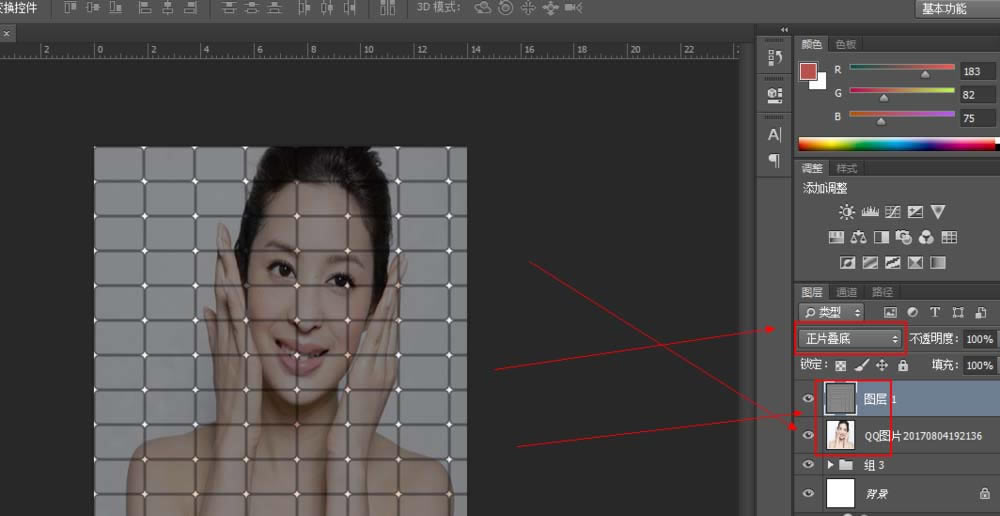
9、我們?nèi)绻X得我們的背景網(wǎng)格太多的話,我們即可點擊我們的“矩形選框工具”,對我們的網(wǎng)格背景不許要的位置進行選中,然后按住delete進行刪除,如下圖。
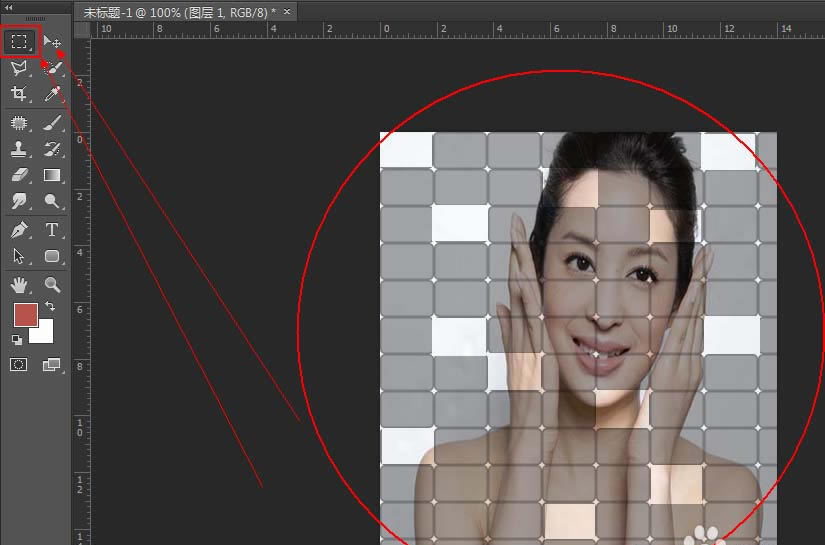
10、現(xiàn)在我們的網(wǎng)格排版基本已經(jīng)完成了,大家還可以根據(jù)自己的需要,對其進行添加文字、英文等信息進行文字排版。直接點擊“文本工具”,輸入我們想要的文字即可。如下圖

上面就是為各位親們帶來的在ps中用網(wǎng)格打造出人物海報的詳細教程,一起去了解了解吧。
裝機軟件,全自動在線安裝過程,無需電腦技術(shù),小白在家也可自己完成安裝,純凈穩(wěn)定,裝機必備之選!